スポンサーリンク
インスタグラムでを投稿する時、ピンチインしても写真のように横幅が合いません。
そんな時は次の方法を試してください。元の動画のサイズでインスタグラムに投稿することができます。
スポンサーリンク
投稿する動画を選ぶ
まずはインスタグラムのアプリを開きましょう。
アプリが開いたら、投稿のアイコン(中央下(+))をタッチします。
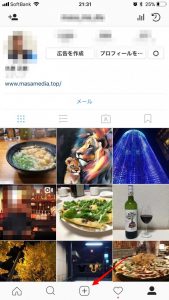
フォトライブラリーから撮影した動画をタッチして選びます。
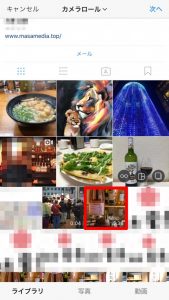
動画を元のサイズで表示する
動画を洗濯するとスクエア(1:1)の大きさで切り取られて表示され、元の動画サイズで表示されていません。赤い矢印の部分をタッチすると、元の動画サイズで表示され、動画全体が表示されるようになります。

こんな感じで全体表示されます。全体表示されたら、次へをタッチします。
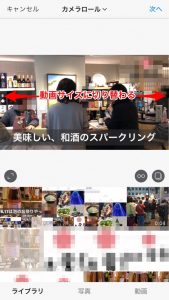
投稿する
動画が全体表示になったら、投稿します。フィルターを選べるので、好きなフィルターをタッチして、次へをタッチします。
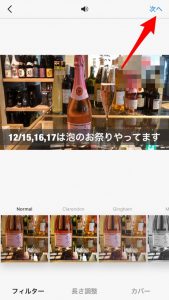
本文を入力したら、シェアするをタッチして、投稿します。
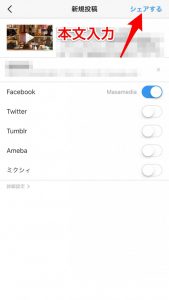
動画全体がちゃんと投稿されます。

動画の投稿は1分まで
インスタグラム動画は通常投稿では1分までとなっています。
また、ストーリーは15秒までです。
1分より長い動画はIGTVにアップロードすると良いでしょう。
スポンサーリンク
スポンサーリンク












